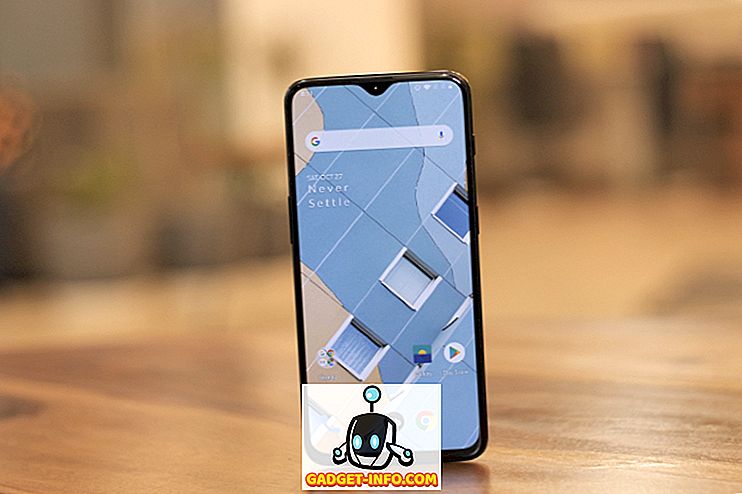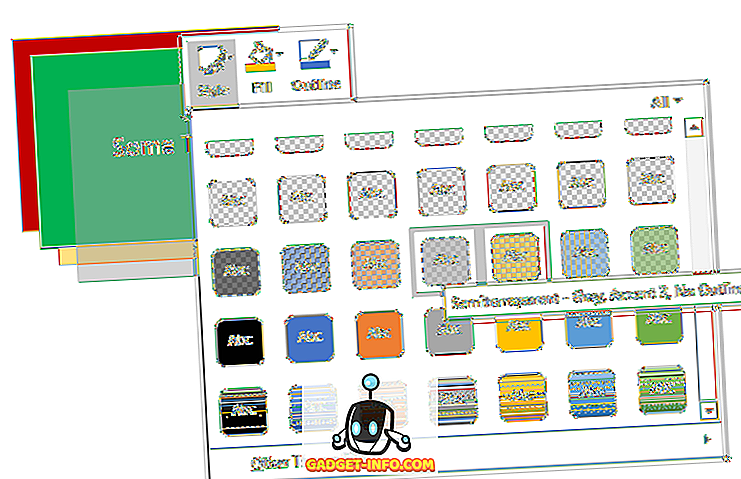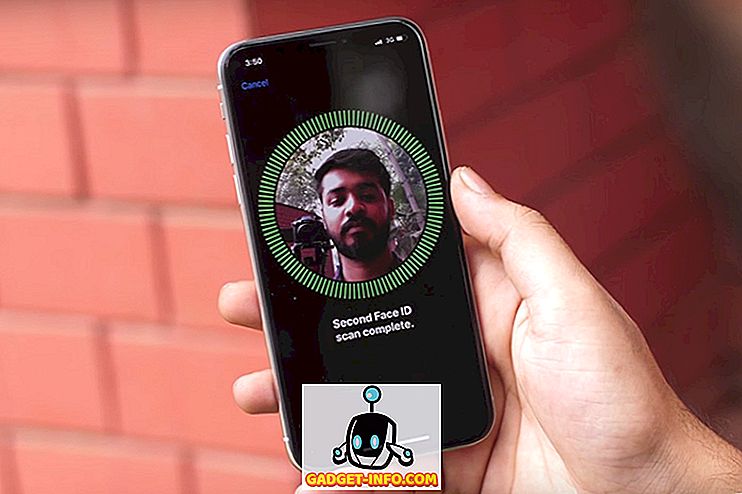La ROM MIUI de Xiaomi qu’elle utilise sur ses appareils est l’une des ROM les plus polarisantes du marché. Les gens le détestent ou l'adorent, il n'y a pas de moyen terme entre les deux. Cependant, même si vous appartenez à cette dernière catégorie, vous accepterez le fait que la gestion des notifications de la ROM est rompue. Je veux dire que ce n’est pas un mauvais centre de notification iOS, mais que ce n’est pas aussi bon que celui fourni avec le stock d’Android. Si vous ressentez la même chose, vous serez ravi de le savoir. Il existe une méthode simple que vous pouvez utiliser pour importer Stock Notification Notification Center dans votre MIUI ROM sans devoir renoncer aux excellentes fonctionnalités qui font la réputation de la ROM. Alors, voyons comment nous pouvons faire cela, allons-nous? Voici comment obtenir un stock de notifications de type Android Center Center dans MIUI:
Remarque: cette application n'est pas compatible avec les appareils fonctionnant sous le dernier Android Oreo (8.0). Cependant, il fonctionne parfaitement sur les appareils exécutant un firmware Android compris entre Andriod 5.0 (Lollipop) et Android 7.1.1 (Nougat). J'ai essayé dans notre Mi Mix 2 sous MIUI 9 et Redmi Note 4 sous MIUI 8 et la méthode a bien fonctionné sur les deux appareils.
Obtenir le centre de notification Android de type Android dans MIUI
Ce tutoriel sera très facile et ne prendra pas beaucoup de temps, alors sortez votre téléphone et commençons:
1. Pour obtenir le centre de notifications de type Android de MIUI, nous utiliserons une application tierce, nommée Material Notification Shade. Alors, commencez par télécharger et installer l'application gratuite.
2. Lancez l'application. Sur la page d'accueil de l'application, nous pouvons modifier divers paramètres. Tout d'abord, nous allons accorder à l'application les autorisations nécessaires pour travailler . Pour ce faire, appuyez sur le bouton d'activation / désactivation présent en haut de l'écran de l'application (indiqué dans l'image).

3. Maintenant, appuyez sur les trois autorisations requises et accordez-les en suivant les étapes indiquées sur votre smartphone.

4. Après avoir accordé les autorisations nécessaires, tapez sur le bouton “Terminé” .

5. Comme vous pouvez le constater, nous pouvons configurer ici beaucoup de choses, notamment les thèmes, les couleurs, la mise en page, etc. Bien que la fonctionnalité de base de l'application soit gratuite, certains paramètres de configuration sont conservés derrière une barrière payante. Heureusement, la version Pro de l'application est assez bon marché et ne vous coûtera que 1, 99 $ .

6. Configurons les paramètres de thèmes et vous pourrez ensuite jouer avec les autres. Tout d’abord, appuyez sur «Thème du panneau» et sélectionnez celui que vous voulez . Je vais aller avec le thème Oreo.

7. Appuyez ensuite sur le bouton «Thème de la notification» et sélectionnez celui que vous souhaitez. Je vais aller pour le thème sombre .

De même, vous pouvez configurer le reste des options selon vos préférences. La meilleure partie de cette application est que non seulement elle habille le panneau de notification, mais elle apporte également les fonctionnalités du panneau de notification Android d'origine. Par exemple, il vous permettra de développer les notifications d'un seul coup de doigt et de répondre à partir du panneau de notification sans lancer l'application . Voyons à quoi ressemble le panneau de notification avec les modifications apportées jusqu'à présent. L'image ci-dessous montre à la fois le panneau de notification MIUI d'origine et le nouveau que nous avons créé côte à côte.

L'application donne non seulement une belle apparence à vos notifications, mais vous offre également des fonctionnalités supplémentaires. Cependant, lors de mes tests, j'ai découvert un bogue dans l'application . Si vous faites glisser votre doigt n'importe où sur votre écran pour activer la nuance de notification, l'application ne prend pas le relais et vous voyez le panneau de notification d'origine du MIUI. Toutefois, si vous glissez du haut vers le haut, cela fonctionnera parfaitement. Selon votre perception, il peut s'agir d'un bogue ou d'une fonctionnalité pour vous.
Obtenir des notifications de type Android Shade Shade dans MIUI 9 ou MIUI 8
Comme vous pouvez le constater, l'application fonctionne parfaitement bien, à l'exception d'un petit hoquet que nous avons mentionné ci-dessus. Si vous êtes sur MIUI, cela pourrait résoudre beaucoup de problèmes pour vous. Ma caractéristique préférée de cette application est qu'elle me permet d'élargir les notifications avec un seul doigt, ce qui me permet d'utiliser mon téléphone d'une main. Et vous? Essayez cette application et laissez-moi savoir ce que vous aimez et ce que vous n'aimez pas à propos de cette application dans la section commentaires ci-dessous. Dites-nous également si vous aimez MIUI ou si vous êtes coincé à l'utiliser parce que vous aimez le matériel de Xiaomi.